曾经有没有碰到这样的场景:
手头上有一堆照片,想要把它们整理成一个PDF文件,
可是头疼无比,不知从何下手、束手无策?
PDF文件需要在线编辑内容,应该怎么办呢?
手中有一堆PDF文件需要将其转换成WORD格式,
该怎么操作呢?
……
现在PDF编辑、word转PDF、图片转PDF或其他转PDF等功能,都可以实现了!
今天,小编就以“PDF转Word”为例,来带大家解锁最强PDF转换器。这4个轻量级PDF转换工具,每一个都非常好用,帮用户轻松搞定文件格式转换~
感兴趣的小伙伴,赶紧跟着小编往下看吧~
迅捷PDF转换器
[推荐理由]
这是一款功能强大的PDF处理工具,支持20+种格式相互转换、转换速度快、文件还保留原文排版!
提供了一站式PDF处理、文字语音识别、AI写作等功能,可以满足用户不同场景下的需求~
[操作步骤]
打开安装好的软件,进入首页后点击【PDF转换】—【PDF转其他】—【文件转word】功能,点击上传PDF文件即可~
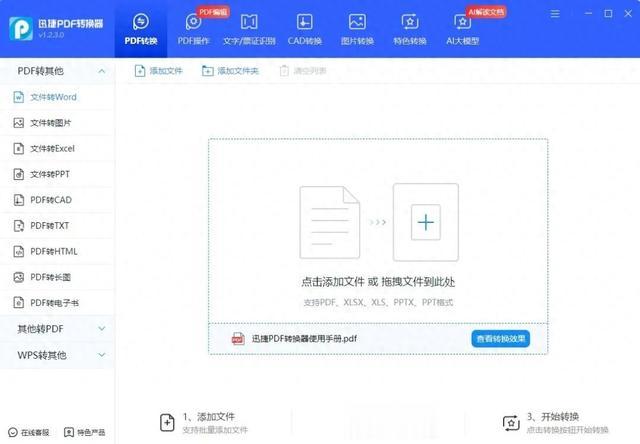
PDF文件上传后,在下方设置转换页码、输出格式、转换模式、保存文件夹,最后点击【开始转换】按钮即可;
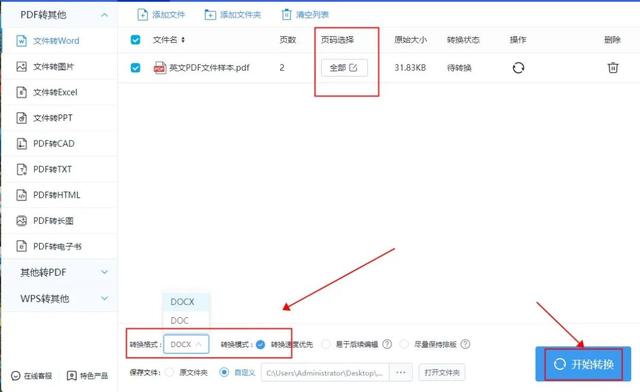
支持设置转换后的word文件格式为docx、doc;转换后的word文件,可以在设置的目标文件夹中打开查看哦~

还可以上传多个PDF文件,进行批量转换格式哦~
嗨动PDF编辑器
[推荐理由]
这是一款界面简洁、操作简单的PDF处理工具。
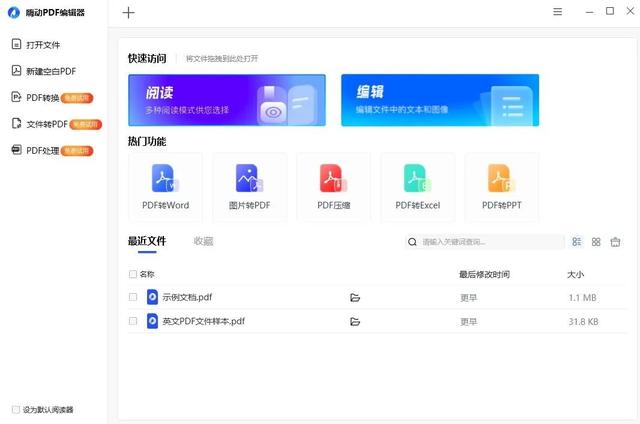
支持PDF编辑、PDF阅读、PDF转换等功能,多方面满足用户对PDF文件的处理需求!
操作也非常简单,不需要复杂的操作就能轻松完成PDF文件编辑~
其中‘PDF转换’功能非常强大,支持多种格式之间的相互转换!可以将PDF文件转换成你需要的格式~
[操作步骤]
打开软件,进入首页后点击【PDF转换】—【PDF转其他】—【PDF转word】功能即可;
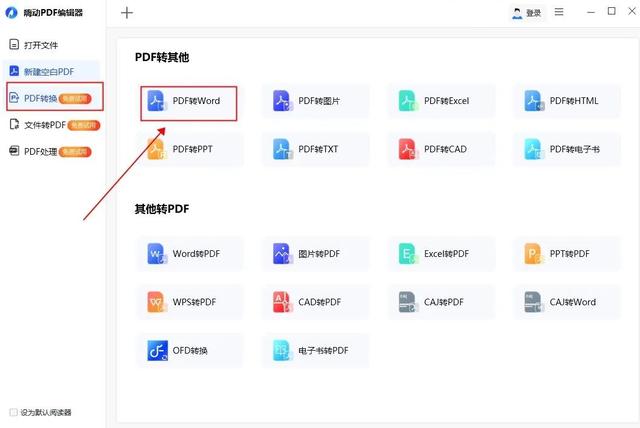
接着点击从文件夹中导入需要转换的PDF文件,也可直接拖拽上传哦!软件支持上传多个PDF文件批量转换~
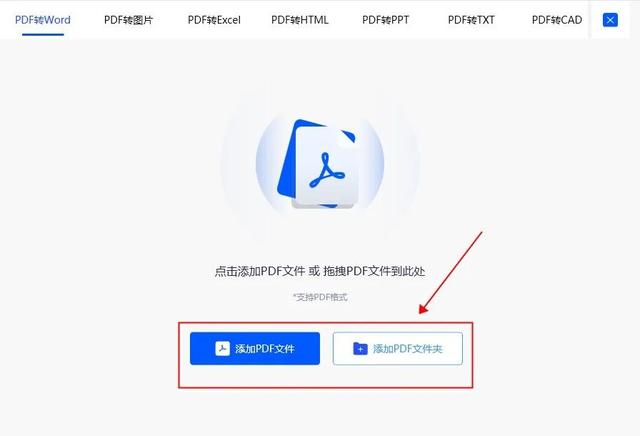
PDF文件上传后,设置转换页码、转换格式、转换模式等,点击【开始转换】按钮即可!
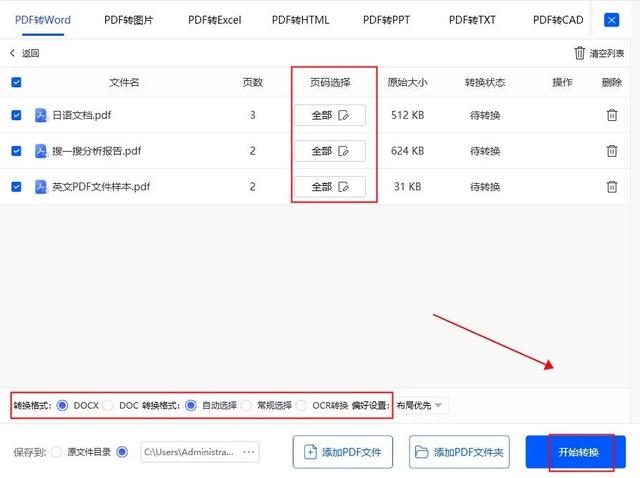
等待几秒,就能完成PDF转word格式啦~
iLovePDF
[推荐理由]
这是一款功能齐全的在线PDF处理工具。支持PDF编辑、阅读、转换、签名等功能,可以满足用户的不同处理需求!
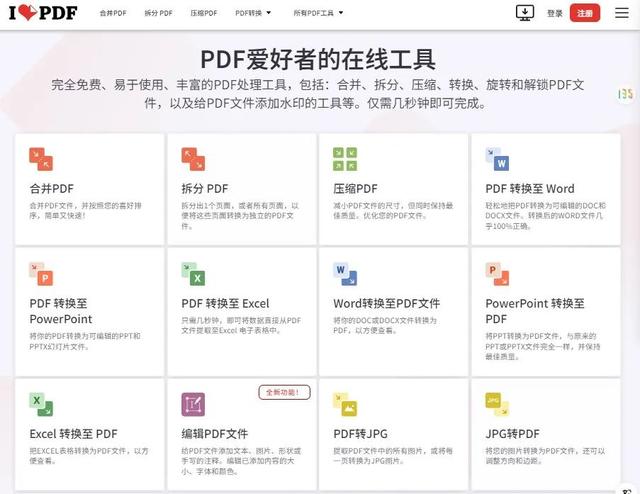
[操作步骤]
在浏览器中复制上方网址打开该工具,进入首页后点击【PDF转换至word】功能;接着上传需要处理的PDF文件~
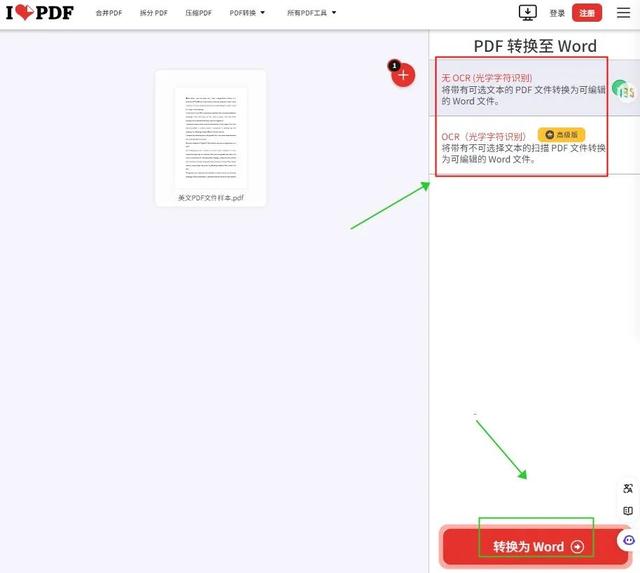
PDF文件上传后,在右侧设置转换识别模式,点击【转换为word】按钮即可;等待几秒,就能完成文件格式转换啦~
FineReader PDF
[推荐理由]
这是一款功能强大的扫描仪。支持扫描纸质文件/协议/杂志/笔记等,获取任何印刷或手写文件数字副本;
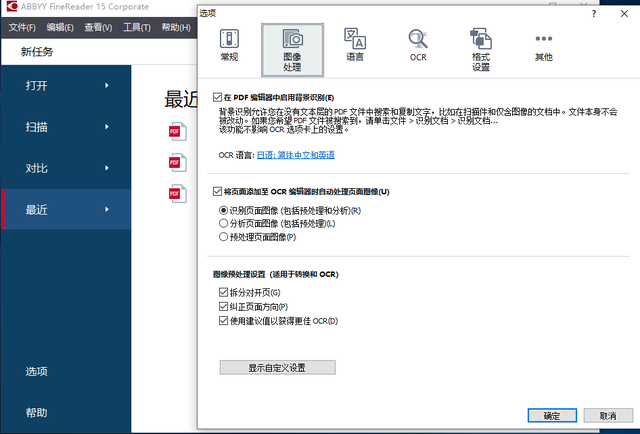
并将扫描结果保存为JPEG图像或跨平台PDF文档。操作也非常简单!
[操作步骤]
打开安装好的软件,点击【扫描到Microsoft Word】功能,扫描需要转换的PDF文件;
最后设置,保存文件格式为WORD格式即可!
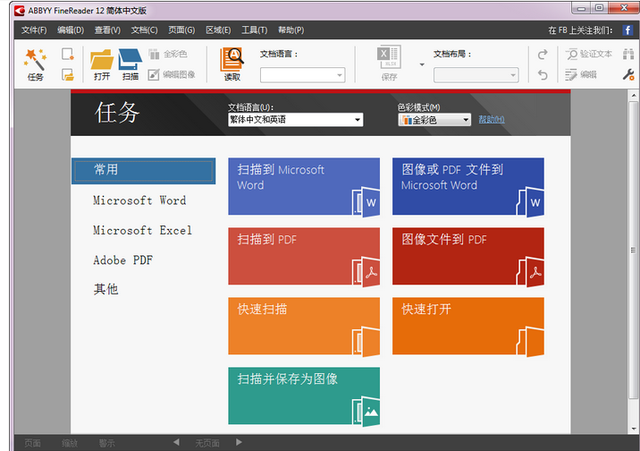
该软件支持识别193种语言(包括拉丁文、中文、日文、英文等)、12种输出格式(docx、xls、pdf、txt等),可以根据自己的实际需要设置保存格式哦~
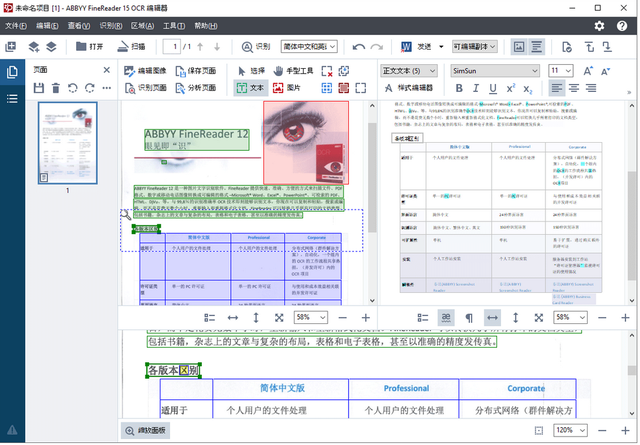
好啦,本期的内容分享到这里就结束了!希望这篇文章能给你带来帮助哦~
文中分享的这4个PDF转换器,每一个都非常实用~快去试试!
